您的位置:首页 > 谷歌浏览器插件权限设置教程详解
谷歌浏览器插件权限设置教程详解
时间:2025-07-18
来源:谷歌浏览器官网
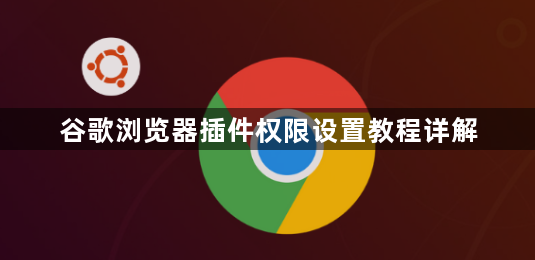
1. 进入扩展程序页面:打开Chrome浏览器,点击右上角的三个点图标,选择“更多工具”,点击“扩展程序”。在扩展程序页面中,会列出所有已安装的插件。
2. 查看和调整权限:点击一个插件,进入该插件的详情页面。在页面中可查看该插件所需的权限,包括访问网站数据、读取浏览历史、修改文件等权限。若有权更改权限,可根据实际需求进行操作。例如,若某个插件只需要访问特定网站的数据,但安装时默认勾选了所有网站,可取消不必要的授权,以减少插件对个人数据的潜在访问范围。
3. 注意事项:并非所有插件都支持权限的后续调整。对于这类插件,若对其权限不满意,可考虑卸载并寻找类似但权限更合理的插件。同时,在调整权限时,需谨慎操作,避免因误操作导致插件功能异常或影响浏览器的安全性。
4. 安装前评估:在安装插件前,仔细查看其所需的权限清单。若插件请求的权限与主要功能不相关,如简单的天气插件却要求访问所有浏览数据,需谨慎考虑是否安装,避免给予不必要的权限。
5. 基于风险评估分级:通过分析插件的功能、来源和行为,自动将其分为高、中、低风险等级。高风险插件在安装时默认仅授予最小必要权限,如仅允许访问特定网站或执行特定操作。
6. 管理已安装插件权限:进入Chrome浏览器的“设置”页面,找到“扩展程序”选项,点击需要调整权限的插件,在详情页面中,可看到该插件当前的权限列表,包括已启用和未启用的权限。用户可以根据实际需求,关闭不必要的权限,以减少插件对浏览器和个人数据的访问。
